Συνεργασία στο Microsoft teams
Όταν χρειάζεστε γρήγορη πρόσβαση σε εφαρμογές, έγγραφα και αρχεία, το Microsoft teams σάς βοηθά να παραμένετε συγκεντρωμένοι και οργανωμένοι σε ένα κεντρικό σημείο. Προσθέστε καρτέλες για τα αγαπημένα σας εργαλεία και σημαντικά αρχεία, συνεργαστείτε σε πραγματικό χρόνο σε έγγραφα και αποθηκεύστε ή μοιραστείτε τα εύκολα με την ενσωμάτωση του SharePoint σε ομάδες.
Προσθήκη εργαλείων με καρτέλες

-
Επιλέξτε το σύμβολο "συν"

-
Επιλέξτε τον τύπο καρτέλας που θέλετε.
-
Πληκτρολογήστε ένα όνομα και επιλέξτε χώρο εργασίας.
-
Επιλέξτε Δημοσιεύστε στο κανάλι σχετικά με αυτήν την καρτέλα.
-
Επιλέξτε Αποθήκευση.
Θέλετε περισσότερα;
Προσθήκη σχεδίου

-
Στο κανάλι της ομάδας σας, επιλέξτε Προσθήκη καρτέλας +.
-
Στο παράθυρο διαλόγου Προσθήκη καρτέλας, επιλέξτε Planner.
-
Στο παράθυρο διαλόγου Planner, επιλέξτε:
-
Δημιουργήστε ένα νέο σχέδιο για να κάνετε ένα νέο πρόγραμμα Planner και να το προσθέσετε ως καρτέλα σε αυτό το κανάλι.
-
Χρησιμοποιήστε ένα υπάρχον πρόγραμμα για να επιλέξετε ένα υπάρχον πρόγραμμα Planner για να το προσθέσετε σε μια καρτέλα σε αυτό το κανάλι.
-
-
Επιλέξτε εάν θέλετε να γίνει καταχώρηση στο κανάλι σχετικά με την καρτέλα και, στη συνέχεια, επιλέξτε Αποθήκευση.
Θέλετε να μάθετε περισσότερα;
Εργασία σε ένα αρχείο από κοινού

-
Σε μια συνομιλία της ομάδας ή στην καρτέλα Αρχεία, επιλέξτε Περισσότερες επιλογές

-
Επιλέξτε εάν θέλετε να επεξεργαστείτε το αρχείο στο teams, στον υπολογιστή σας ή στο Internet.
-
Επιλέξτε Έναρξη συνομιλίας για να προσθέσετε ένα μήνυμα σχετικά με το αρχείο.
-
Πληκτρολογήστε το μήνυμά σας ή @αναφέρετε κάποιον χρήστη και επιλέξτε Αποστολή.
Θέλετε περισσότερα;
Σύνδεση με το SharePoint
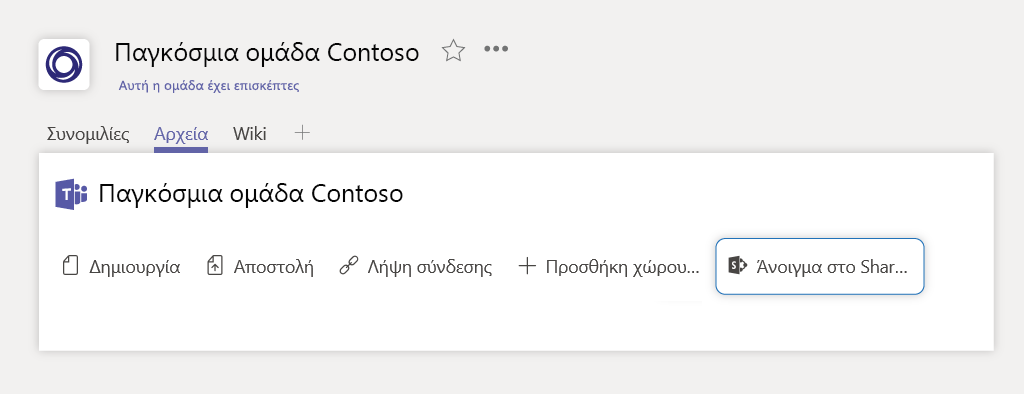
Όταν δημιουργείτε μια ομάδα στο teams, λαμβάνετε αυτόματα μια τοποθεσία του SharePoint.
Η ενοποίηση του SharePoint σε ομάδες κάνει εύκολη την κοινή χρήση αρχείων, την αποθήκευση και τη συνεργασία.
Χρησιμοποιήστε το teams για συνεργασία σε περιεχόμενο σε εξέλιξη και το SharePoint για να εξετάσετε το περιεχόμενο και τα αρχεία.
Θέλετε περισσότερα;
Χρήση του Microsoft teams στο Surface Hub

Ανατρέξτε σε αυτούς τους τρεις τρόπους για να χρησιμοποιήσετε το Microsoft teams για να συνεργαστείτε σε ένα Surface Hub:
-
Επιλέξτε κλήση στην οθόνη υποδοχής για να ξεκινήσετε μια σύσκεψη ad hoc.
-
Κάντε κράτηση για ένα Surface Hub ως συμμετέχοντα σε μια σύσκεψη, όταν προγραμματίζετε τη σύσκεψη.
-
Προσθέστε ένα Surface Hub σε μια υπάρχουσα σύσκεψη.
Το πώς θα συναντηθείτε εξαρτάται από εσάς — μπορείτε να βουτήξετε απευθείας στο Microsoft whiteboard και να αρχίσετε να σχεδιάζετε τις ιδέες σας, να ανοίξετε τα πρόσφατα αρχεία σας για να τα δείτε στη μεγάλη οθόνη και να λάβετε σχόλια σε πραγματικό χρόνο από την ομάδα σας
Θέλετε να μάθετε περισσότερα;










